Kaspersky Update Utility を使用してのアップデート
インターネットトラフィックの増加を抑えるために、 Kaspersky Update Utility を使用して共有フォルダーにアップデートを配置し、ローカルエリアネットワーク上のコンピューターが共有フォルダーからアップデートを受け取るように、定義データベースとソフトウェアモジュールのアップデートを設定できます。これを行うには、ローカルエリアネットワーク上のいずれかのコンピューターが Kaspersky Security Center の管理サーバーまたはカスペルスキーのアップデートサーバーからアップデートパッケージを取得し、取得したアップデートパッケージを Kaspersky Update Utility を使用して共有フォルダーにコピーする必要があります。ローカルエリアネットワーク上のその他のコンピューターは、アップデートパッケージを共有フォルダーから取得できるようになります。
共有フォルダーから定義データベースとソフトウェアモジュールのアップデートを取得するように設定するには、次の手順を実行します:
- サーバーリポジトリからの定義データベースと製品モジュールのアップデートを設定します。
- ローカルエリアネットワーク内のいずれか 1 台のコンピューターに Kaspersky Update Utility をインストールします。
- アップデートパッケージの共有フォルダーへのコピーを、Kaspersky Update Utility の設定で指定します。
- 指定した共有フォルダーからローカルエリアネットワーク上の残りのコンピューターに定義データベースとソフトウェアモジュールのアップデートを実行するための設定を行います。
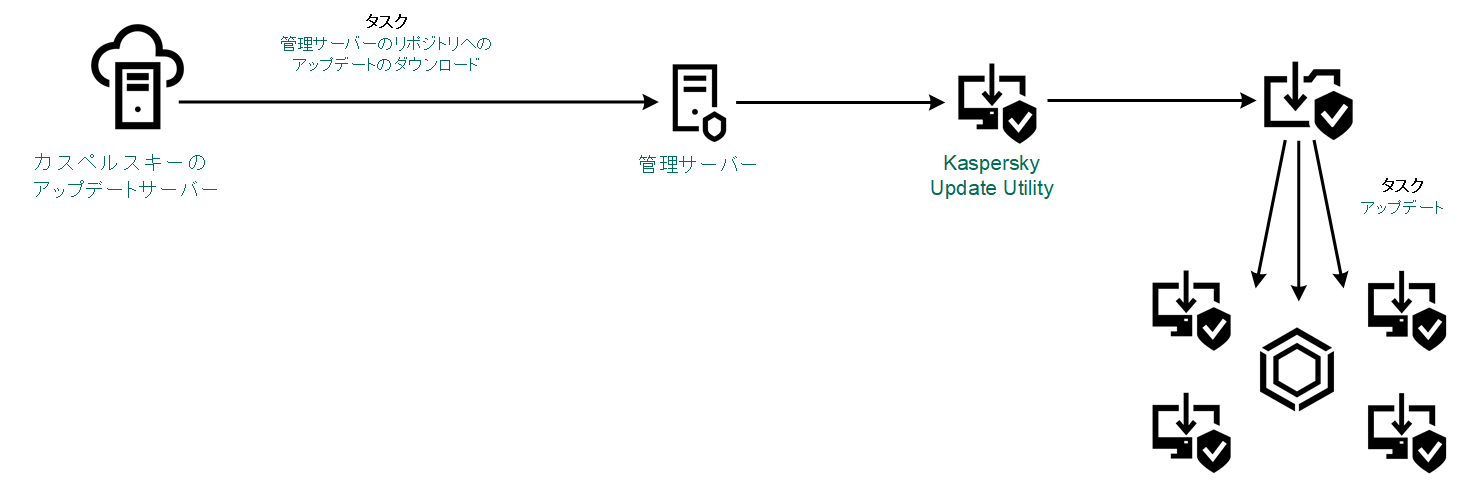
Kaspersky Update Utility を使用してのアップデート
Kaspersky Update Utility の配布パッケージは、カスペルスキーのテクニカルサポートサイトからダウンロードできます。Kaspersky Update Utility のインストールが完了したら、アップデート元(たとえば、管理サーバーのリポジトリなど)と、アップデートパッケージのコピー先となる共有フォルダーをそれぞれ選択します。Kaspersky Update Utility の使用について詳しくは、カスペルスキーのナレッジベースを参照してください。
共有フォルダーからのアップデートを設定するには:
- Web コンソールのメインウィンドウで、[デバイス]→[タスク]の順に選択します。
タスクのリストが表示されます。
- Kaspersky Endpoint Security のアップデートタスクをクリックします。
タスクのプロパティウィンドウが表示されます。
アップデートタスクは、Kaspersky Security Center 11 Web コンソールのクイックスタートウィザードで自動的に作成されます。アップデートタスクを作成するには、ウィザードの実行中に、Kaspersky Endpoint Security for Windows の Web プラグインをインストールすることを選択します。
- [アプリケーション設定]タブ - [ローカルモード]を選択します。
- アップデート元のリストで、[追加]をクリックします。
- [ソース]フィールドに、共有フォルダーへの UNC パスを入力します(例:
\\Server\Share\Update distribution)。ソースアドレスは、Kaspersky Update Utility の設定で指定したアドレスと一致する必要があります。
- [OK]をクリックします。
- 必要に応じて、[上へ]と[下へ]でアップデート元の優先順位を編集します。
- [保存]をクリックします。